最近很小伙伴发现Win10麦克风打不开,而现如今无论是台式电脑还是笔记本电脑都会带有麦克风的功能,这也为我们提供了大大的方便,但有很多的朋友在使用的过程中会突然发现自己的电脑麦克风没有了声音,下面小编就来教给大家电脑麦克风打开该怎么解决。具体的一起来看看吧。

【麦克风使用常见问题】
1、在Windows10系统下打开录音机时,弹出“您需要在设置中设置麦克风”的提示。

2、这时我们可以点击屏幕左下角的开始按钮,在弹出的菜单中选择“设置”菜单项。

3、在打开的Windows设置窗口中点击“隐私”图标。

4、这时就会打开Windows10的隐私设置窗口中,点击左侧边栏的“麦克风”菜单项。

5、在右侧的窗口中找到“允许应用使用我的麦克风”设置项

6、我们把该设置项下面的开关设置为“开”就可以了。

7、如果我们的录音机还是无法使用麦克风的话,只需要点击下面的“录音机”后面的开关,把其设置为开即可。

电脑麦克风没声音怎么办
电脑麦克风说不了话怎么办
耳机有声音麦克风没声音怎么办
以上就是电脑技术网 Tagxp.com为您带来的Win10样开启麦克风的方法,希望可以解决掉您的困惑。想了解更多的问题请收藏电脑技术网 Tagxp.com哟。欢迎您的查看。
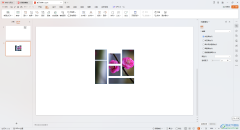 WPS PPT演示将一张图片进行分割的方法
WPS PPT演示将一张图片进行分割的方法
有的小伙伴在设计PPT文件内容的时候,想要将导入到幻灯片页面......
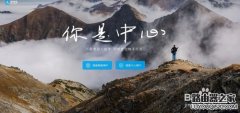 支付宝绑定的手机怎么换?
支付宝绑定的手机怎么换?
支付宝是全球领先的第三方支付平台,在网购,理财等方面有着......
 win7任务管理器已停止工作
win7任务管理器已停止工作
win7系统是一款非常好用的系统,超强的工作能力是系统的特色,......
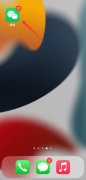 微信强提醒怎么设置永久有效
微信强提醒怎么设置永久有效
1、打开手机微信,点击好友头像进入聊天界面。2、点击右上角......
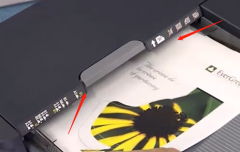 柯尼卡美能达打印机怎么扫描
柯尼卡美能达打印机怎么扫描
柯尼卡美能达打印机很多型号都是包含复印打印扫描一体的,但......
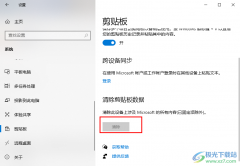
很多小伙伴在刚开始接触电脑时使用的都是Win10系统,该系统中的功能十分的丰富,能够满足我们的各种操作需求。在使用Win10系统的过程中,有的小伙伴会选择打开剪贴板功能,方便自己快速...
win10系统的c盘一般多大呢?c盘要多大才够用呢?今天小编带来了详细的解答方法,希望可以帮助到大家,下面跟我一起来看看吧。...
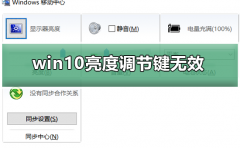
现在小伙伴们使用电脑的时间越来越多,长时间使用电脑,对我们的眼睛伤害很大。建议大家使用一两个小时的电脑就要停下来休息10分钟,眺望远方。除此之外,电脑屏幕亮度的控制也是很有...
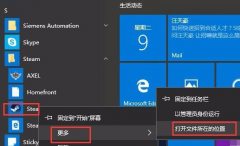
很多用户都在steam这个平台上遇见过错误代码7的问题,这个情况该怎么解决呢?其实steam的错误代码都大同小异,我们可以打开运行界面进入package文件夹,将里面的文件全部删除就可以了,具体...

微软公司就在12月7日向windows广大用户再一次推送了新的版本win1019037.1。此次更新除了修复了之前版本出现的缺陷和BUG之外还有一些功能上的改进。其中包括对系统反作弊软件和一部分软件游戏...

Win10修复系统还原错误0x80070005是什么情况呢?今天小编带来了两种解决方法,写可以解决掉大家的问题,下面跟我一起来看看吧。...

我们更新win10系统以后,发现使用的键盘全部失灵了,一点反应都没有,这个是什么情况呢?是否开始小键盘,驱动是否正常,下面一起来看看具体的解决方法吧。...
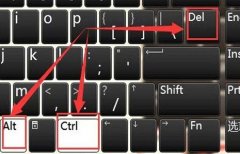
相信不少使用win11的朋友都发现自己经常会遇到鼠标能动,但是点击没反应的情况。这大概率是因为系统出现了假死,原因可能是系统bug或者内存溢出导致的,下面一起来看看应该怎么解决吧。...

win10系统可以在用户们自己的设置下来进行一些调节,今天小编为大家带来的就是win10自定义分辨率设置教程,感兴趣的话就一起来看看吧。...
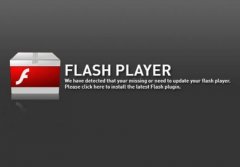
目前,很多浏览器已经终止了flash player的更新和所有服务,所以很多用户系统中的flash将成为多余的软件。但是flash是win10系统自带的软件,我们无法正常卸载它,下面就给带来相关的卸载教程,...

奶块是一款近期比较火的自由度非常高的游戏,很多玩家都在玩,但是也有不少玩家遇到了闪退的问题,那么该怎么办呢?下面就来看看详细的解决方法吧。...

很多用户们在使用电脑的时候,遇到了系统的问题都会需要进入安全模式,进入的时候却听到了蜂鸣警报声,这是怎么一回事呢,下面就一起来看看怎么解决这个问题吧。...
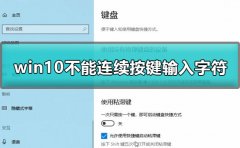
在使用我们的win10系统的时候,很多的用户们会遇到这样的情况,就是我们不能连续的去按同一个键进行文字的输入等,我们连续按的话,没有任何的作用,这个问题要怎么去解决呢,快来看看...
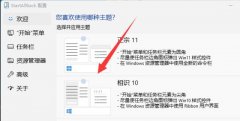
有些朋友觉得win11的界面不太好看,或者用起来不习惯,因此想要改回win10界面,但是不知道win11界面如何改成经典,其实我们只需要使用相关软件就可以了。...

Win10系统是很多小伙伴都在使用的一款电脑操作系统,在这款系统中,我们可以对电脑进行各种设置,也可以使用Win10中的工具来解决电脑中的各种问题。有的小伙伴在使用Win10系统时可能会遇到...